Excel中进行快速设置行宽的操作技巧
发布时间:2017-06-16 16:18
相关话题
在Excel中如何快速设置行宽和列宽,具体是怎么去进行的呢?今天,小编就教大家在Excel中进行快速设置行宽的操作技巧。
Excel中进行快速设置行宽的操作步骤
设置列宽
单击我们需要改变宽度的当前列,然后右击。
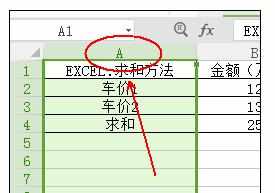
选择“列宽”会弹出列宽的对话框。
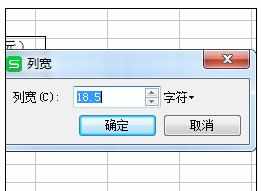
修改数值即可。
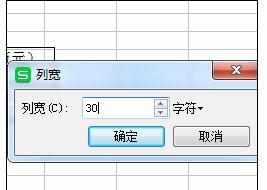
修改行宽,
单击我们需要改变宽度的当前行,然后右击。
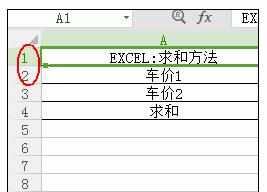
选择“行宽”会弹出行宽的对话框。
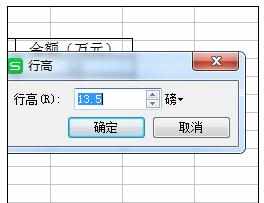
修改数值即可。
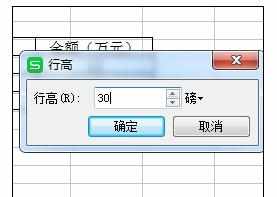
最后的结果。
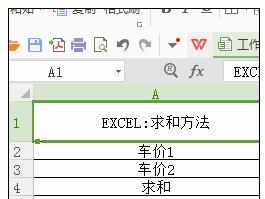

在Excel中如何快速设置行宽和列宽,具体是怎么去进行的呢?今天,小编就教大家在Excel中进行快速设置行宽的操作技巧。
设置列宽
单击我们需要改变宽度的当前列,然后右击。
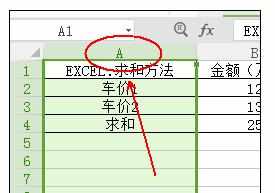
选择“列宽”会弹出列宽的对话框。
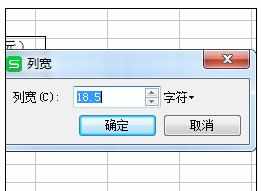
修改数值即可。
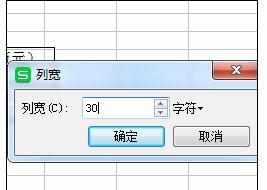
修改行宽,
单击我们需要改变宽度的当前行,然后右击。
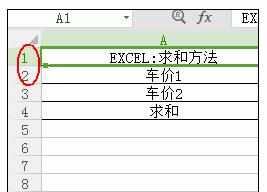
选择“行宽”会弹出行宽的对话框。
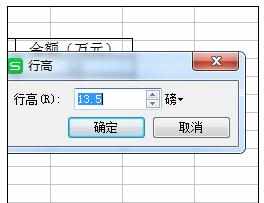
修改数值即可。
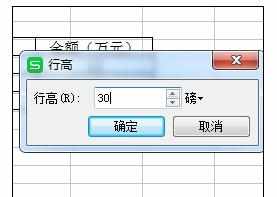
最后的结果。
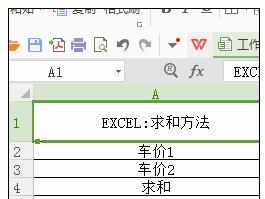
Excel中进行快速设置行宽的操作技巧的评论条评论